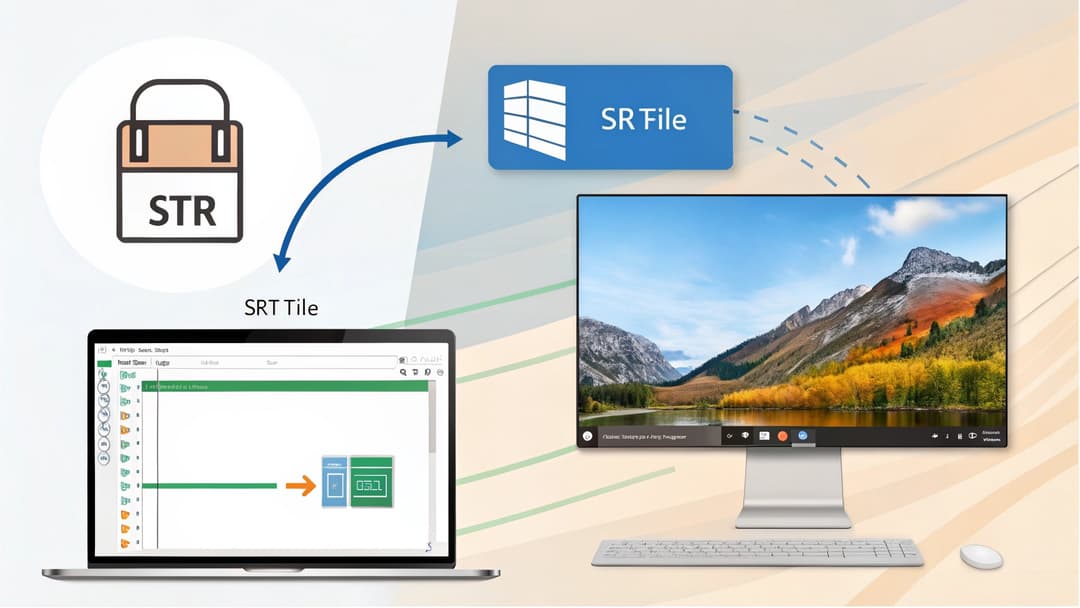
Comment convertir de l'audio en sous-titres SRT en ligne gratuitement
Jenny
Dans le monde d'aujourd'hui, les vidéos et les enregistrements audio font partie intégrante de notre façon d'apprendre, de travailler et de partager des idées. Que vous soyez un étudiant écoutant un cours, un enseignant créant des leçons, un médecin enregistrant des notes de patients, un avocat examinant une déposition, ou un créateur de vidéos atteignant un public, vous avez probablement pensé à comment rendre votre contenu audio plus utile. Une excellente façon de le faire est de transformer l'audio en sous-titres SRT. Les fichiers SRT (SubRip Text) sont des fichiers de sous-titres qui affichent le texte de ce qui est dit, synchronisé avec des informations de timing pour correspondre parfaitement à l'audio. Ils sont simples, polyvalents et incroyablement précieux.
Pourquoi auriez-vous besoin de sous-titres SRT ? Ils rendent les vidéos accessibles aux personnes sourdes ou malentendantes, aident les non-natifs à mieux comprendre, et permettent aux spectateurs de suivre dans des endroits bruyants ou lorsque le son n'est pas une option. Fait amusant : 85 % des vidéos Facebook sont regardées sans son, selon des études. Les sous-titres garantissent que votre message passe, peu importe la situation.
Dans ce guide, nous allons vous montrer comment convertir des fichiers audio en sous-titres SRT gratuitement en utilisant un outil en ligne. C'est parfait pour les gens ordinaires—étudiants, enseignants, médecins, avocats, créateurs de vidéos—qui souhaitent une façon facile et sans coût d'ajouter des sous-titres à leur travail. Plongeons-y !
Pourquoi Vous Avez Besoin de Sous-titres SRT
Avant de passer au "comment", parlons du "pourquoi". Convertir l'audio en sous-titres SRT présente des avantages pratiques pour toutes sortes de personnes :
Étudiants :
Imaginez que vous ayez enregistré une longue conférence mais que vous n'ayez pas le temps de l'écouter à nouveau avant l'examen. Avec les sous-titres SRT, vous pouvez lire la transcription, survoler les points clés ou rechercher des sujets spécifiques—comme cette formule que le professeur a mentionnée 20 minutes après le début. C'est un véritable changement de jeu pour étudier plus intelligemment.
Enseignants :
Les sous-titres rendent vos vidéos éducatives plus inclusives. Les étudiants ayant des déficiences auditives ou ceux apprenant votre langue peuvent suivre. De plus, le texte facilite la révision du matériel à leur propre rythme pour tout le monde.
Médecins :
Si vous enregistrez des consultations avec des patients ou des notes médicales, les transformer en sous-titres SRT vous donne une version textuelle consultable. Besoin de vous rappeler ce qu'un patient a dit au sujet de ses symptômes le mois dernier ? Il suffit de consulter la transcription au lieu de rejouer tout l'audio.
Avocats :
Les enregistrements juridiques—comme les dépositions ou les réunions avec des clients—ont souvent besoin de comptes rendus détaillés. Les sous-titres SRT vous permettent de référencer rapidement des déclarations exactes, économisant des heures d'écoute et garantissant que rien ne passe à travers les mailles du filet.
Créateurs de vidéos :
Vous voulez que plus de gens regardent vos vidéos YouTube ou TikTok ? Les sous-titres atteignent les spectateurs qui sont sourds, préfèrent regarder en silence ou parlent différentes langues. Un vlogueur de voyage a augmenté ses abonnés internationaux de 40 % après avoir ajouté des fichiers SRT en espagnol/chinois. Ils augmentent également l'engagement—les gens restent plus longtemps lorsqu'ils peuvent lire en même temps.
Les sous-titres n'ajoutent pas seulement du texte ; ils débloquent de nouvelles façons d'utiliser et de partager votre contenu.
Préparation facilitée
Préparez Votre Audio
Meilleurs Formats : MP3 ou WAV (évitez les formats rares comme AMR)
Durée Idéale : Moins de 4 heures pour les outils gratuits
Conseils de Qualité Sonore :
- Enregistrez dans des espaces calmes (utilisez des oreillers pour réduire l'écho)
- Parlez clairement à une vitesse naturelle
- Pour les enregistrements téléphoniques : Placez le téléphone sur une surface douce pour réduire le bruit de vibration
Choisissez Votre Outil
Fonctionnalités Clés à Rechercher :
✅ Niveau gratuit disponible
✅ Aucune installation de logiciel requise
✅ Prend en charge votre langue (par exemple, anglais, espagnol, mandarin)
✅ Exporte au format SRT
Évitez les outils qui :
❌ Nécessitent une carte de crédit pour un essai gratuit
❌ Manquent de politiques de confidentialité
Processus de Conversion en 3 Étapes
Il existe de nombreuses options qui peuvent fonctionner. J’utiliserai UniScribe comme exemple car c'est très simple et facile à utiliser.
Étape 1 : Téléchargez Votre Audio
- Connectez-vous à UniScribe.
- Cliquez sur le bouton "Télécharger" et sélectionnez votre fichier audio. Les formats pris en charge incluent généralement : mp3, wav, m4a, mp4, mpeg, etc.
- Sélectionner la langue rendra votre transcription plus précise.
Le téléchargement est rapide, même pour les gros fichiers.

Étape 2 : Transcription Automatique
Attendez quelques minutes que UniScribe traite votre audio. (audio d'1 heure ≈ 1 minute de traitement)
Ce qui se passe en coulisses :
- Détecte automatiquement la ponctuation.
- Génère des codes temporels pour chaque phrase
Après avoir téléchargé, créez le fichier SRT. UniScribe.co transcrira votre audio en texte. Cela peut prendre quelques secondes. La technologie intelligente de l'outil garantit que le texte est correct et correspond à l'audio.

Étape 3 : Exporter et utiliser SRT
Cliquez sur "Exporter" > Choisissez le format SRT. Enregistrez sur votre appareil / stockage cloud

En suivant ces étapes, vous pouvez facilement convertir l'audio en SRT avec UniScribe.
Comparaison des outils gratuits Audio-to-SRT
Nous avons également testé des plateformes populaires pour que vous n'ayez pas à le faire.
Comparaison des limites du plan gratuit

Voici comment les utiliser étape par étape
1. Notta.ai
Meilleur pour : Réunions d'équipe et interviews
1. Télécharger Audio/Video
- Allez sur le tableau de bord Notta
- Faites glisser-déposer le fichier ou importez depuis Zoom/Google Drive
2. Traitement automatique
- Attendez 2-5 minutes (fichier de 1h)
- L'IA détecte les intervenants et les horodatages
3. Éditer la transcription
- Cliquez sur le texte pour entendre l'audio original
- Corrigez les erreurs en utilisant le raccourci ⌘+J (Mac) ou Ctrl+J (PC)
- Séparez les longues phrases avec la touche Entrée
Astuce Pro : Utilisez l'extension Chrome pour enregistrer directement les appels Zoom
2. Wavel.ai
Meilleur pour : Créateurs YouTube multilingues
1. Télécharger des médias
- Visitez Wavel Studio
- Cliquez sur Télécharger un fichier (prend en charge plus de 120 langues)
2. Personnaliser les paramètres
- Activer la détection des locuteurs
- Choisir SRT comme sortie
- Sélectionner la langue (détection automatique si incertain)
3. Traitement AI
- Attendre 5 à 8 minutes par heure d'audio
- La barre de progression indique le temps restant
4. Affiner les sous-titres
- Faire glisser les marqueurs de la timeline pour ajuster la synchronisation
- Utiliser le mode Édition en masse pour des corrections rapides
- Ajouter des émojis (🎧) si nécessaire
5. Télécharger
- Cliquez sur Exporter
- Choisissez entre :
- SRT standard (gratuit)
- SRT stylisé (options de police/couleur, payant)
Caractéristique unique : Génère automatiquement des chapitres vidéo à partir des sujets audio
3. Sonix
Meilleur pour : Professionnels médicaux/juridiques
1. Démarrer un projet
- Inscrivez-vous sur Sonix
- Cliquez sur Télécharger des médias (fichier max 2 Go)
2. Paramètres avancés
- Activer la terminologie médicale (payant)
- Définir la fréquence des horodatages : Phrase ou Paragraphe
3. Transcription et édition
- Attendre 4 à 6 minutes par heure
- Utiliser Rechercher et Remplacer pour les erreurs répétées
- Clic droit sur la forme d'onde audio pour diviser les sous-titres
4. Exportation SRT (plan payant uniquement)
- Cliquez sur Exporter
- Sélectionnez Sous-titres (SRT)
- Cochez Inclure les étiquettes des locuteurs
- Payer 10 $/heure pour télécharger (ou s'abonner)
Astuce pro : Télécharger un CSV de glossaire pour les termes spécialisés (par exemple, noms de médicaments)
Astuces pro pour de meilleurs résultats
Améliorateurs de précision
Pour les accents forts : Ajouter un glossaire (par exemple, noms de médicaments)
Pour les enregistrements bruyants : Utilisez d'abord la réduction de bruit gratuite dans Adobe Podcast Enhancer
Pour plusieurs intervenants : Commencez l'enregistrement en énonçant les noms (aide l'IA à distinguer)
Astuces pour gagner du temps
Raccourcis clavier : Apprenez les touches de raccourci de votre outil
Modèles : Enregistrez des phrases courantes (par exemple, "Le patient a signalé...")
Traitement par lots : Mettez en file d'attente plusieurs fichiers courts à la fois
FAQ de dépannage
-
Pourquoi mon fichier SRT affiche-t-il un texte illisible ?
Incompatibilité d'encodage – rouvrez dans Notepad++ > Encodage > UTF-8
-
Puis-je traduire des sous-titres ?
Oui ! Utilisez des outils gratuits comme Google Translate (collez le contenu SRT)
-
Mon outil plante avec de gros fichiers
Divisez l'audio en utilisant Audacity : Fichier > Exporter > Diviser par tranches de 30 minutes
Prêt à commencer ?
Choisissez un outil : Choisissez dans notre tableau comparatif
Testez un court audio : Essayez d'abord un fichier de 5 minutes
Itérez : Affinez votre processus avec chaque projet
Rappelez-vous : Même des transcriptions automatiques à 85 % de précision font gagner des heures par rapport à la saisie manuelle. Avec de la pratique, vous créerez des sous-titres de qualité diffusion plus rapidement que vous ne lirez ce guide !
Liste de contrôle finale :
✅ Sauvegardez l'audio original
✅ Vérifiez la suppression des données sensibles (si nécessaire)
✅ Testez le SRT avec votre lecteur vidéo
Maintenant, allez rendre votre contenu accessible, consultable et engageant à l'échelle mondiale ! 🚀